Win11 Edge黑屏问题解决策略
Windows 11 Edge浏览器在某些情况下可能会出现黑屏问题,导致用户无法正常浏览网页。这个问题可能会给用户带来很大的不便,因此需要采取一些解决策略。
2. 检查更新
检查Windows 11系统和Edge浏览器是否有可用的更新。有时,黑屏问题可能是由于系统或浏览器的某个bug导致的,而更新可能会修复这个问题。打开"设置" > "Windows更新",检查并安装所有可用的更新。
3. 清除浏览器缓存
清除Edge浏览器的缓存和临时文件可能会解决黑屏问题。打开Edge浏览器,点击右上角的三个点,选择"设置" > "隐私、搜索和服务",然后点击"清除浏览数据"。选择要清除的数据类型,然后点击"立即清除"。
4. 禁用扩展程序
某些扩展程序可能会导致Edge浏览器黑屏。尝试禁用所有扩展程序,看看问题是否得到解决。在Edge浏览器中,点击右上角的三个点,选择"扩展",然后逐个禁用每个扩展程序。如果问题得到解决,那么就需要找到一个不会导致黑屏的替代扩展程序。
5. 重置浏览器设置
如果上述方法都无法解决问题,可以尝试重置Edge浏览器的设置。这将恢复浏览器的默认设置,并可能解决黑屏问题。在Edge浏览器中,点击右上角的三个点,选择"设置" > "重置设置",然后点击"恢复设置为其原始默认值"。
6. 检查硬件兼容性
有时,黑屏问题可能是由于硬件兼容性问题导致的。检查你的硬件设备(如显卡)是否与Windows 11系统兼容,并确保已安装了最新的驱动程序。
7. 创建新的用户帐户
如果问题仍然存在,可以尝试创建一个新的Windows 11用户帐户,然后在新帐户中使用Edge浏览器。这可以帮助确定问题是否与特定的用户配置文件相关。
8. 联系技术支持
如果以上方法都无法解决Windows 11 Edge浏览器黑屏问题,建议联系微软技术支持或寻求专业的技术帮助。他们可以提供更专业的解决方案,并帮助你解决问题。
解决Windows 11 Edge浏览器黑屏问题需要采取多种策略。通过检查更新、清除缓存、禁用扩展程序、重置浏览器设置、检查硬件兼容性、创建新的用户帐户等方法,可以逐步排除问题,找到合适的解决方案。
 系统国度
系统国度
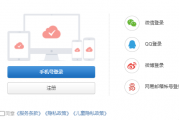



发表评论:
◎欢迎参与讨论,请在这里发表您的看法、交流您的观点。